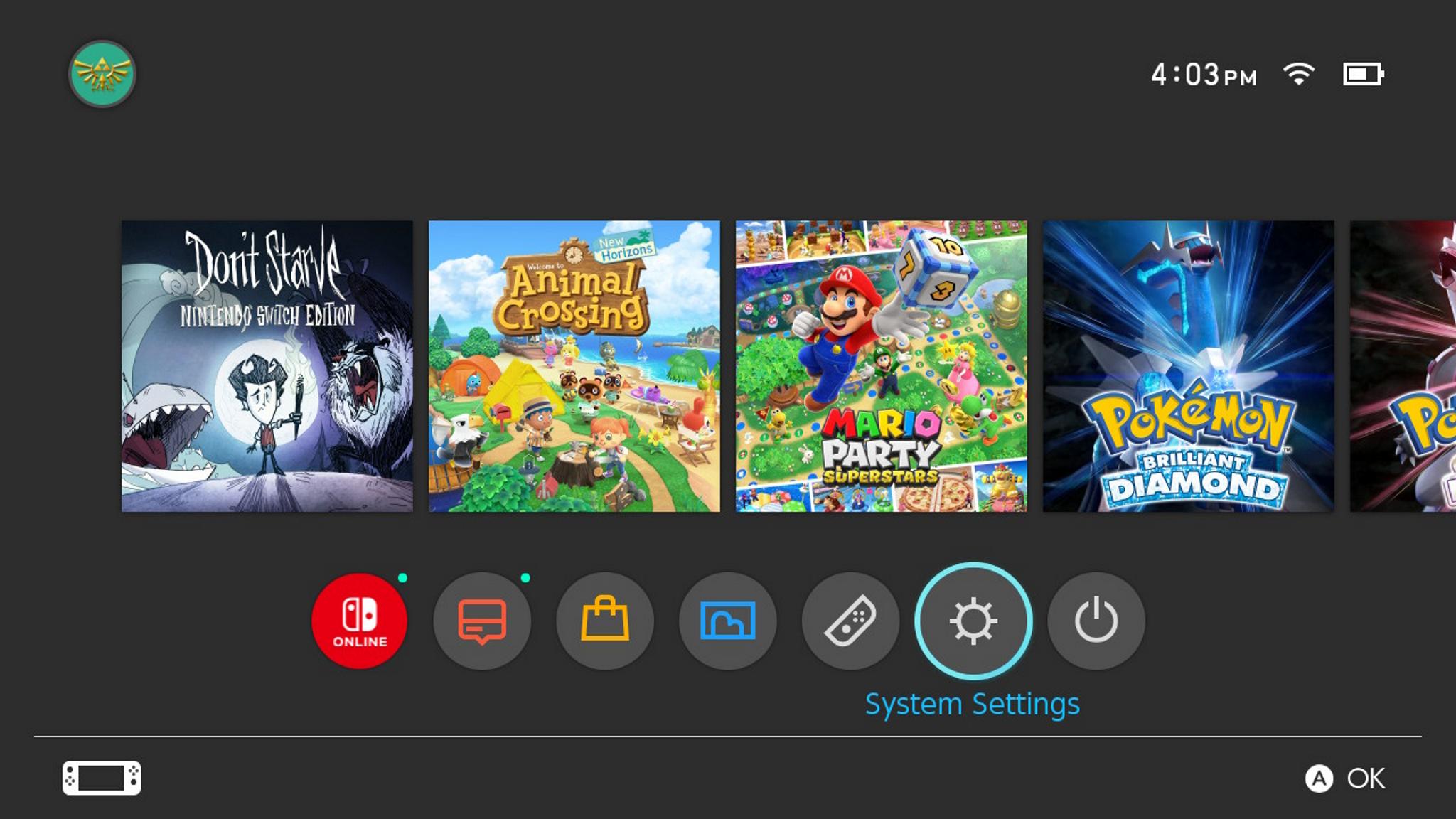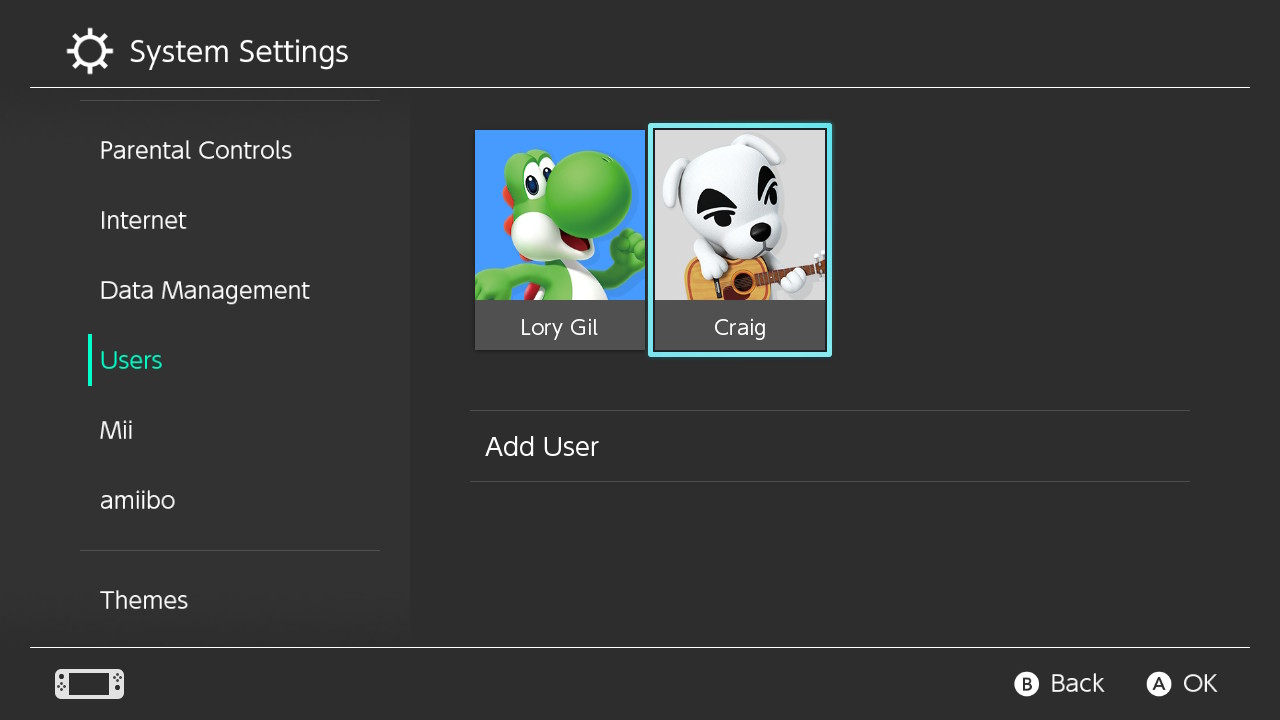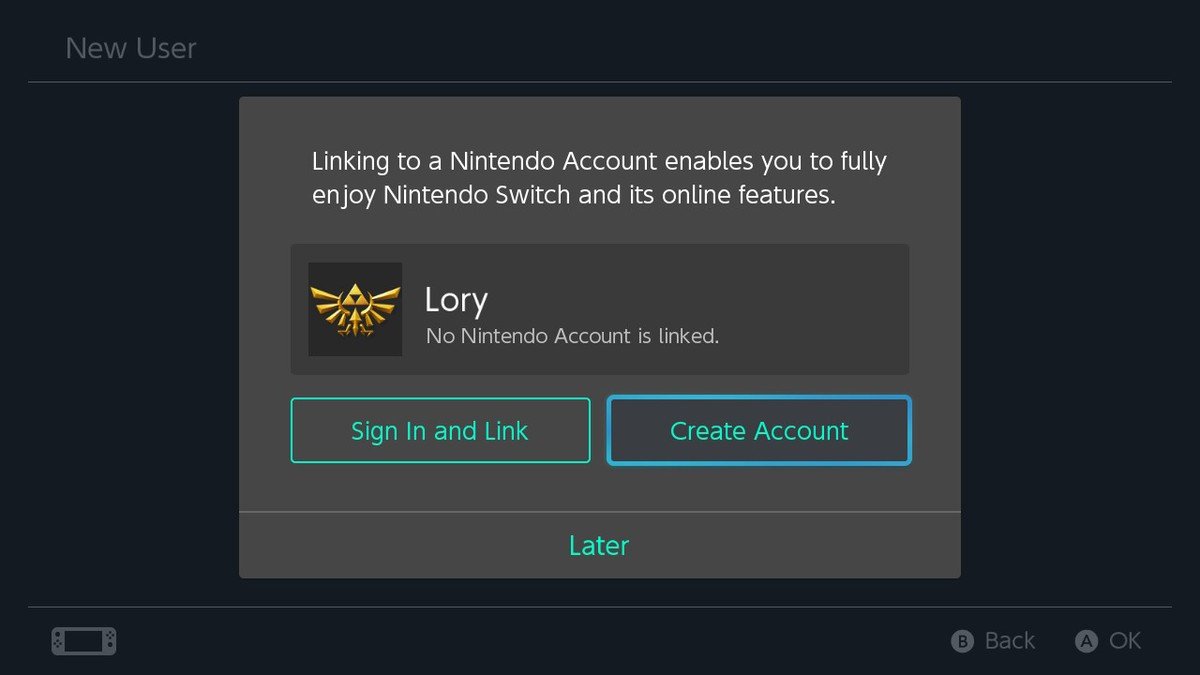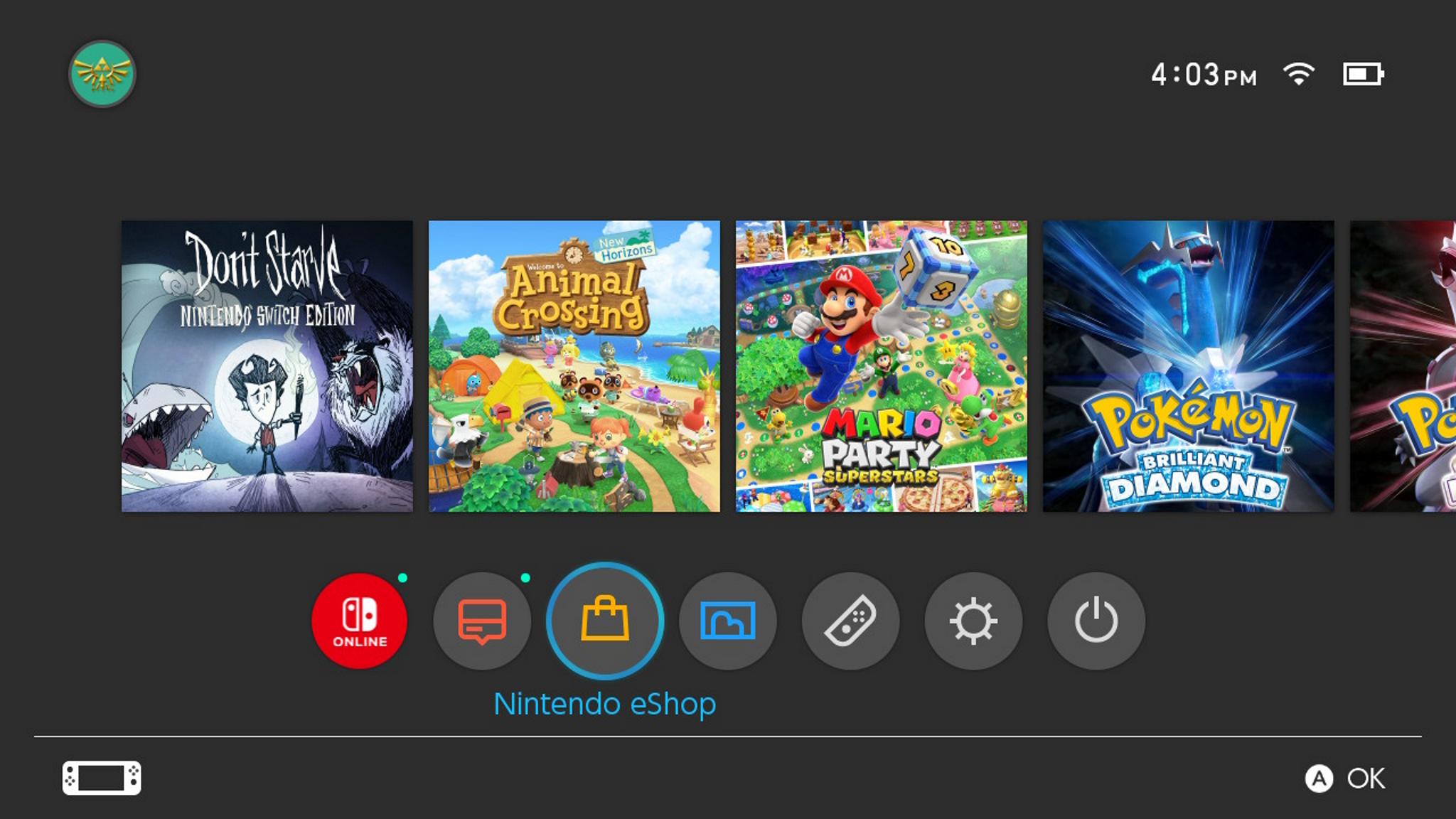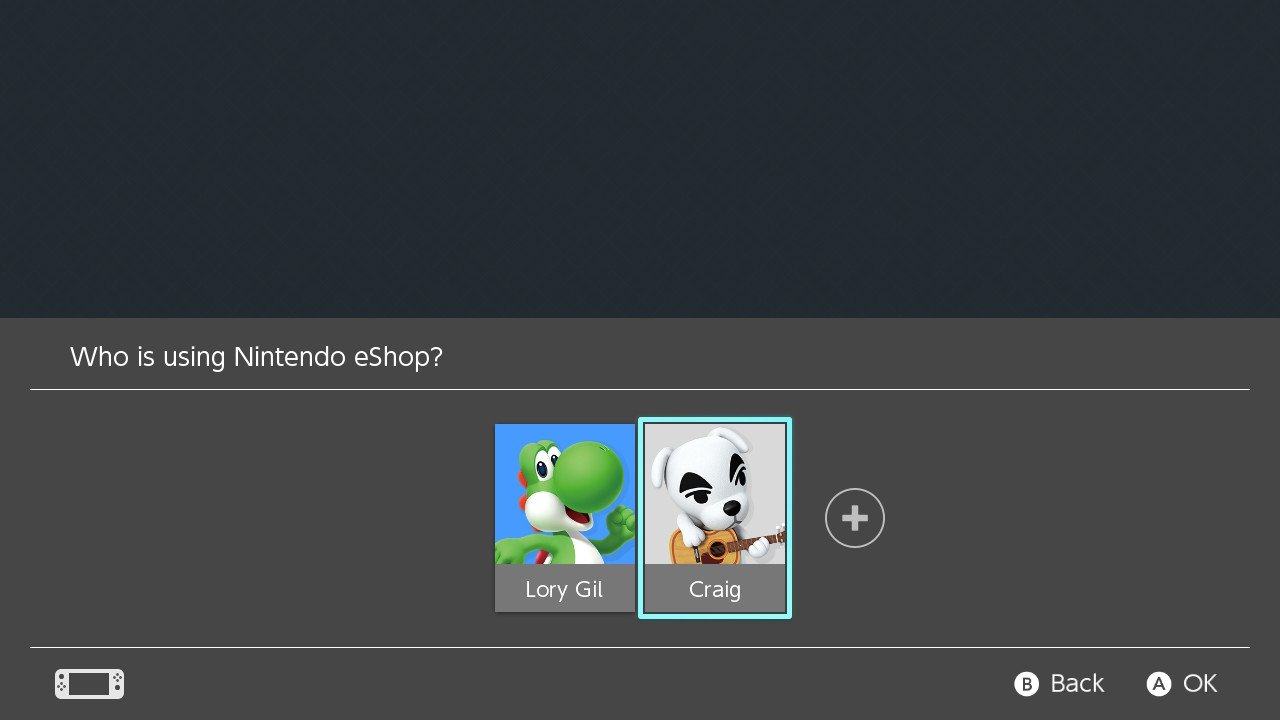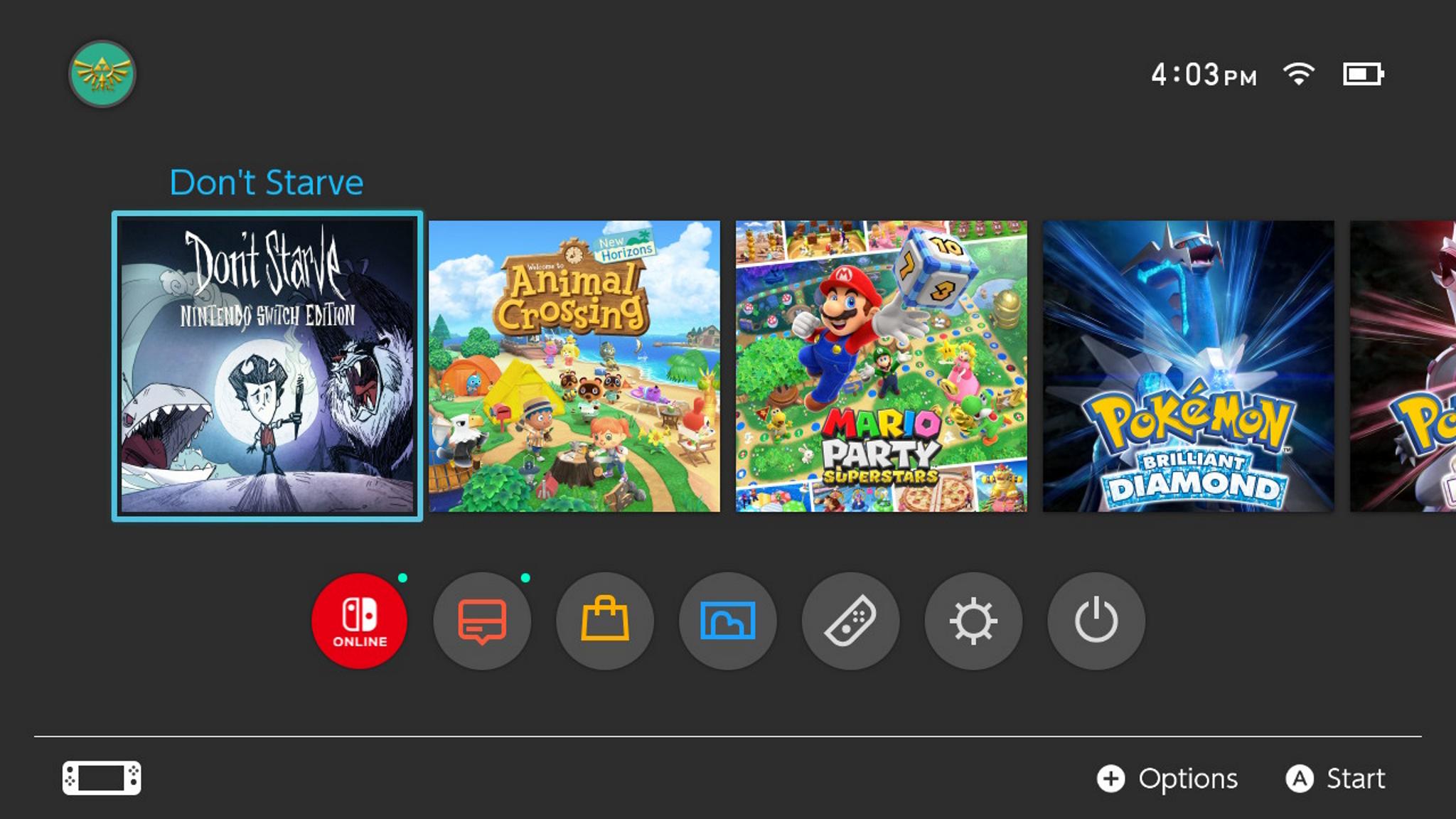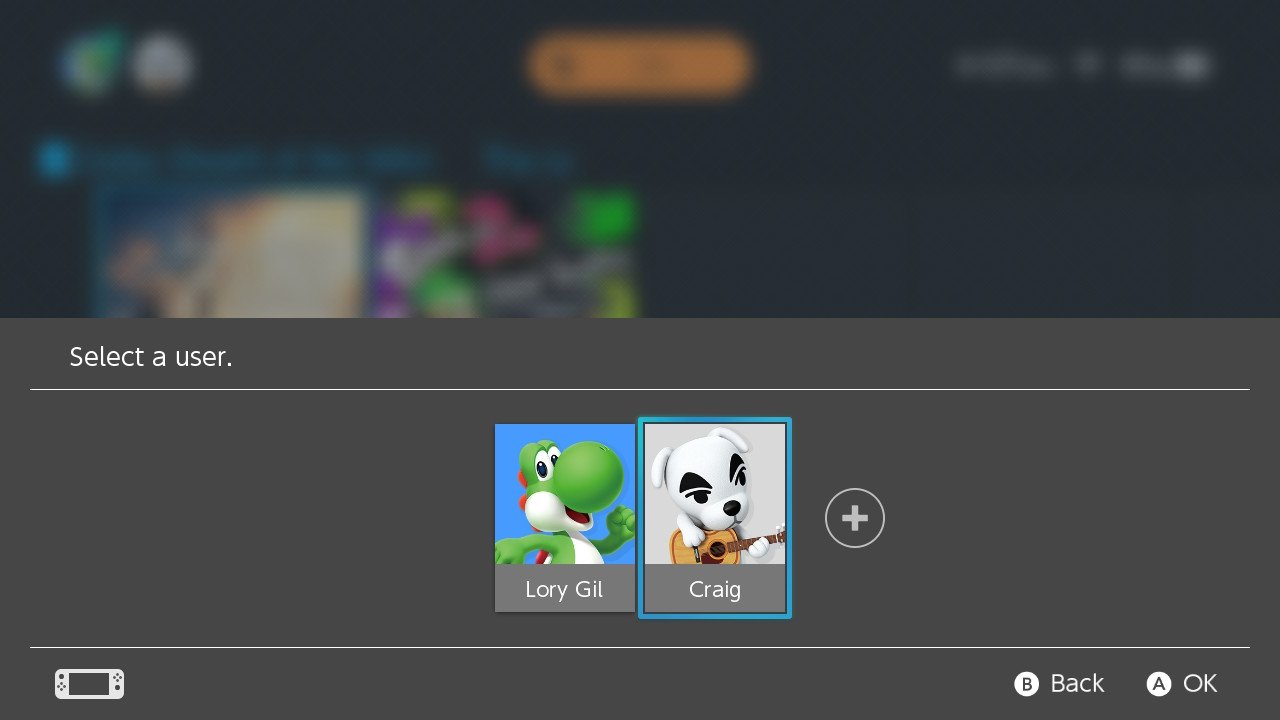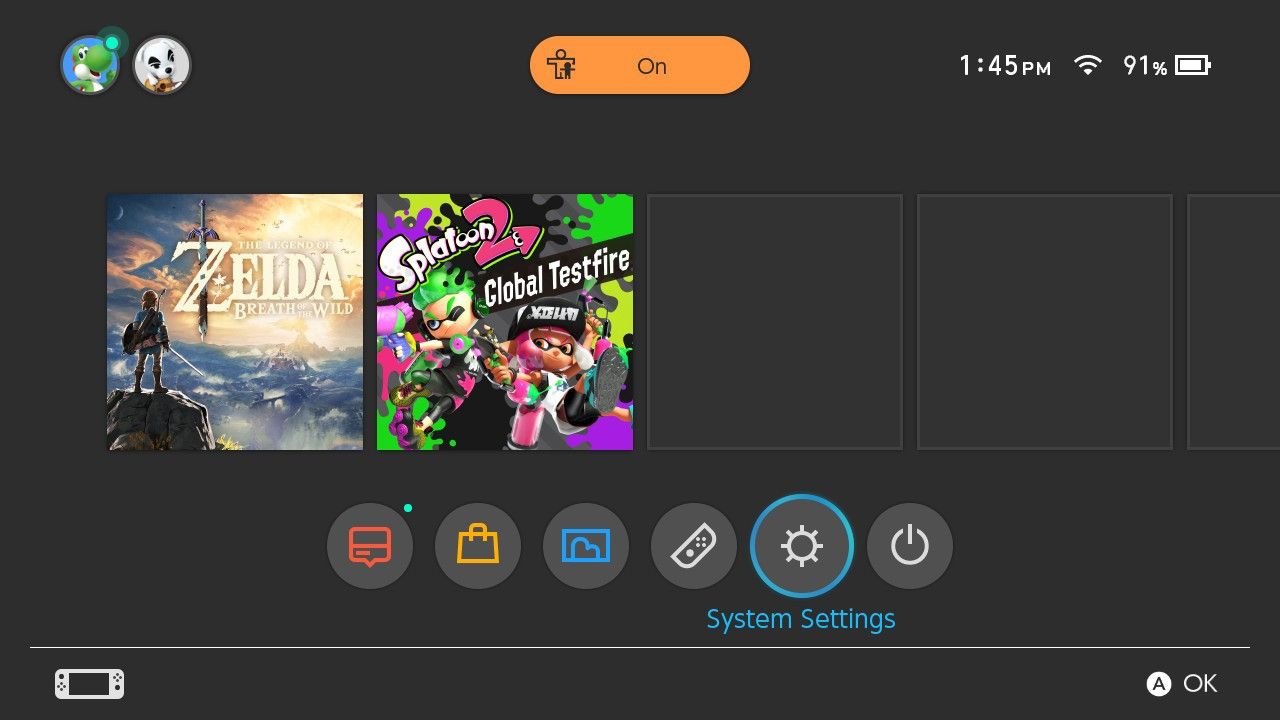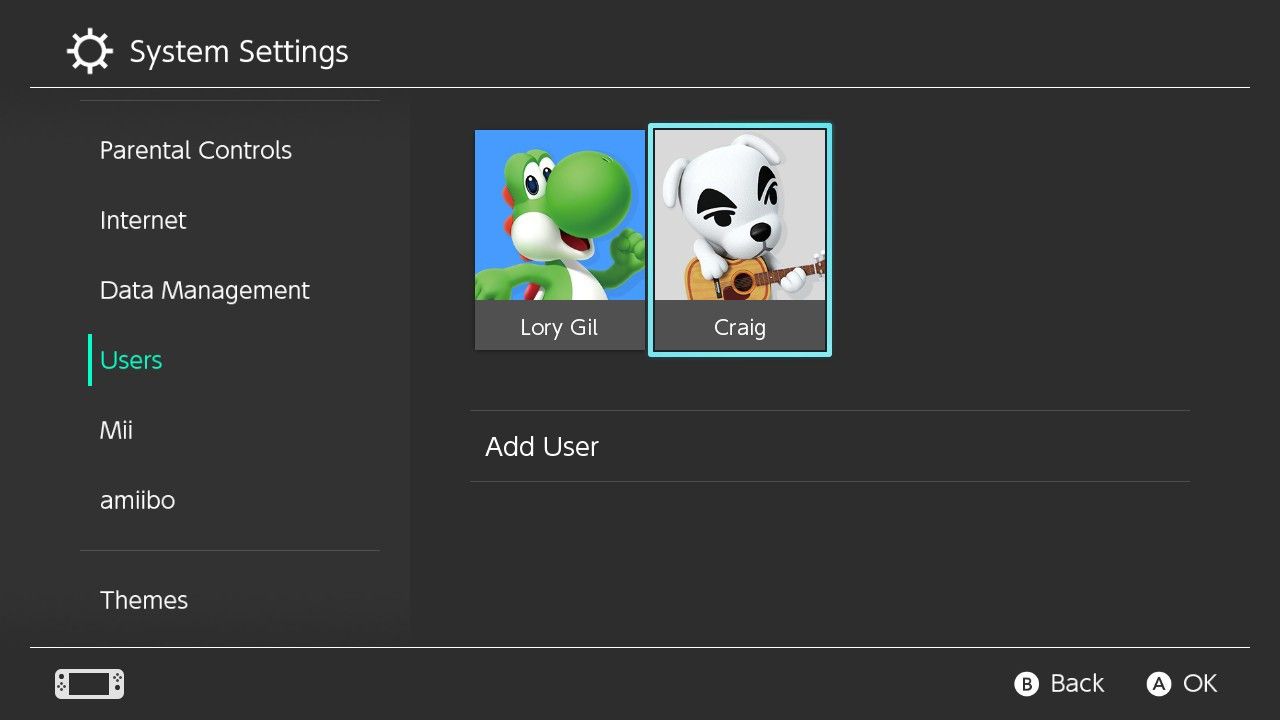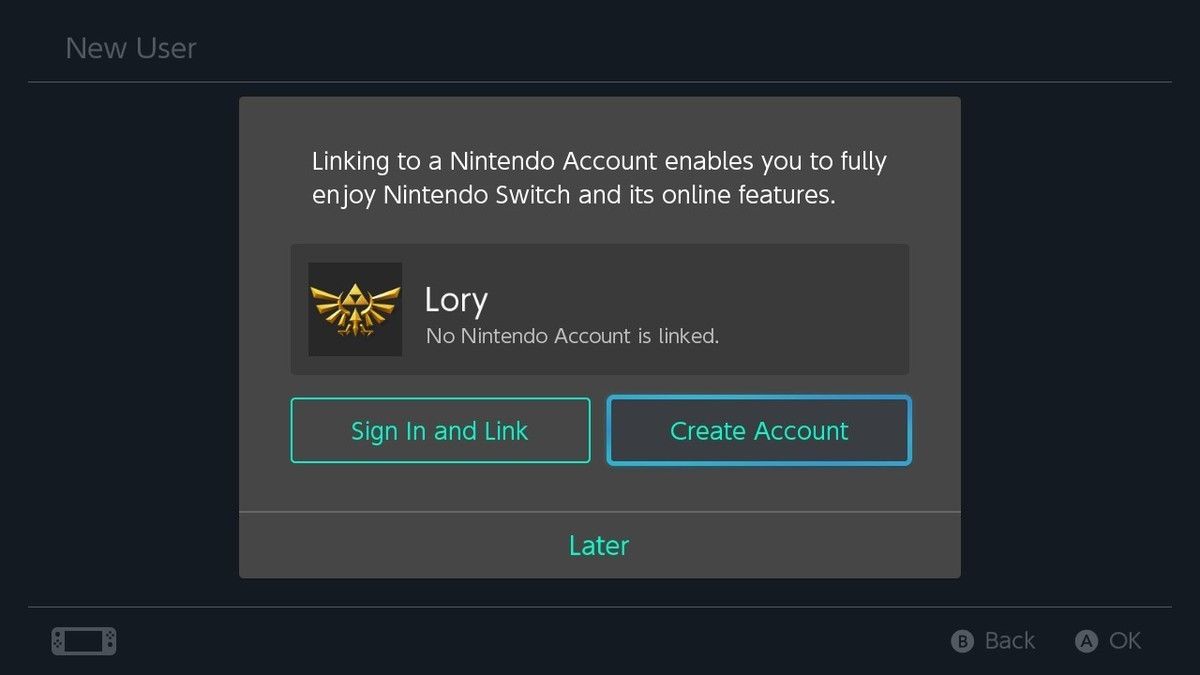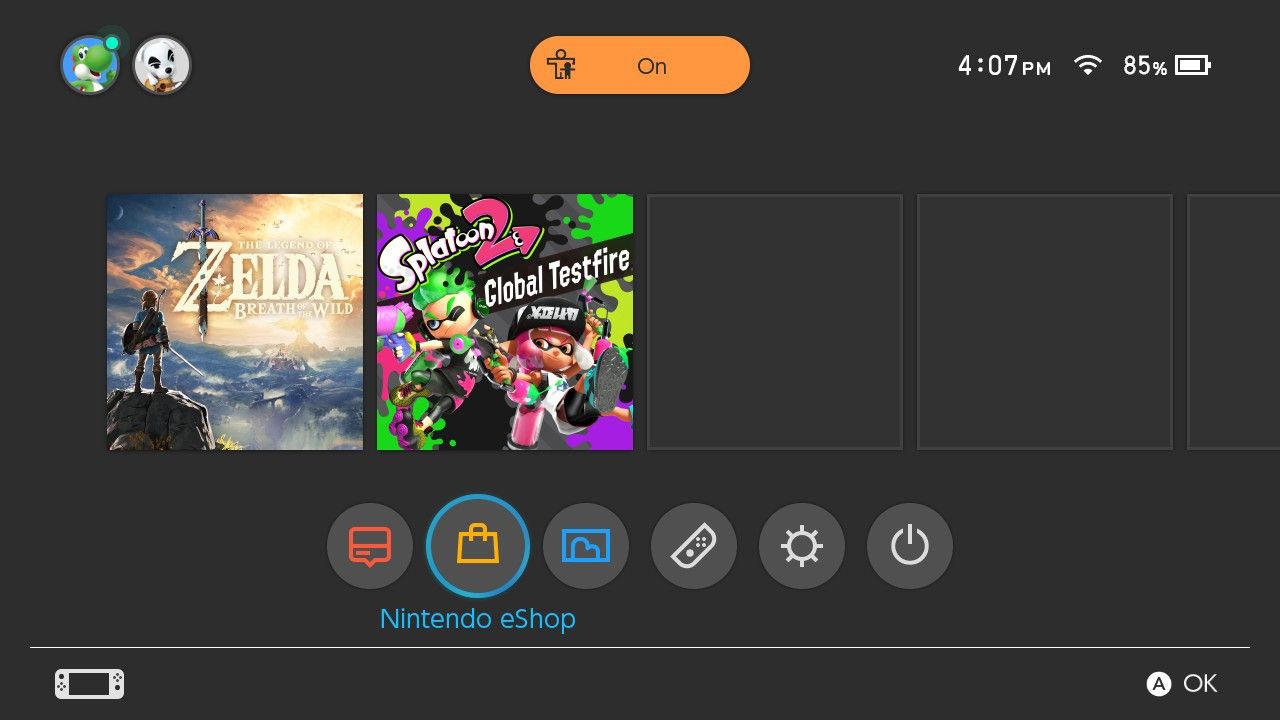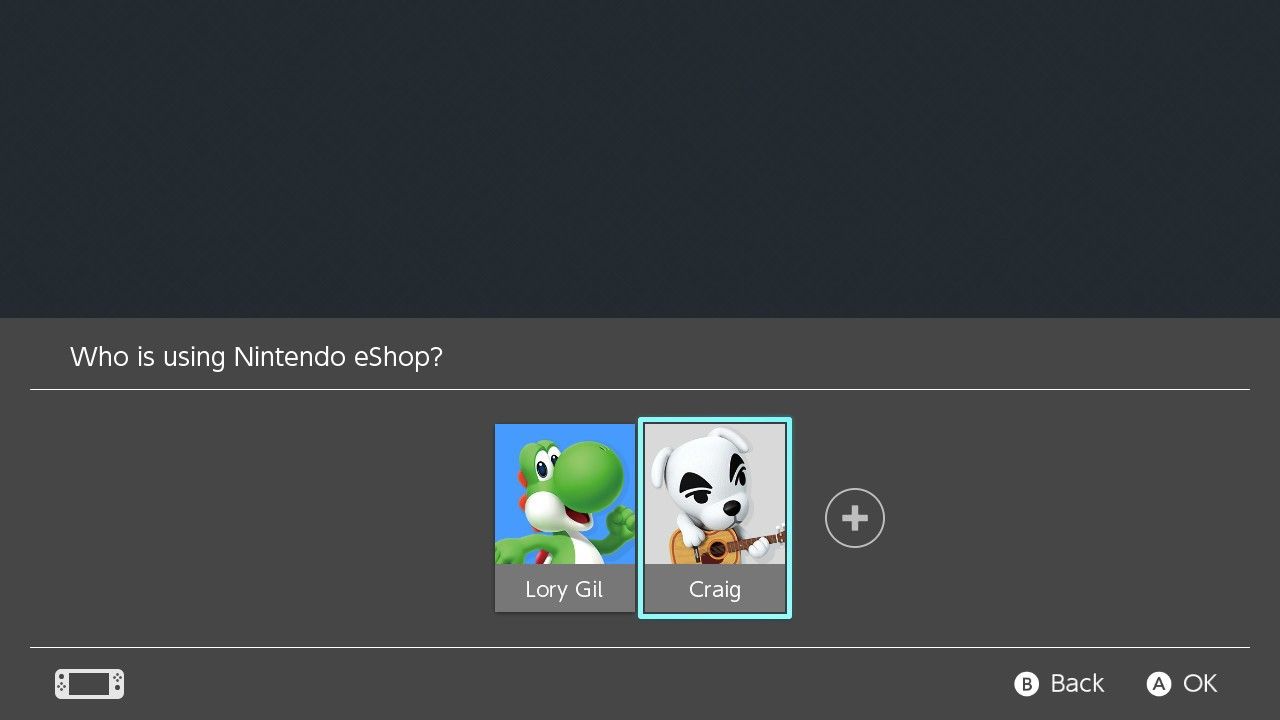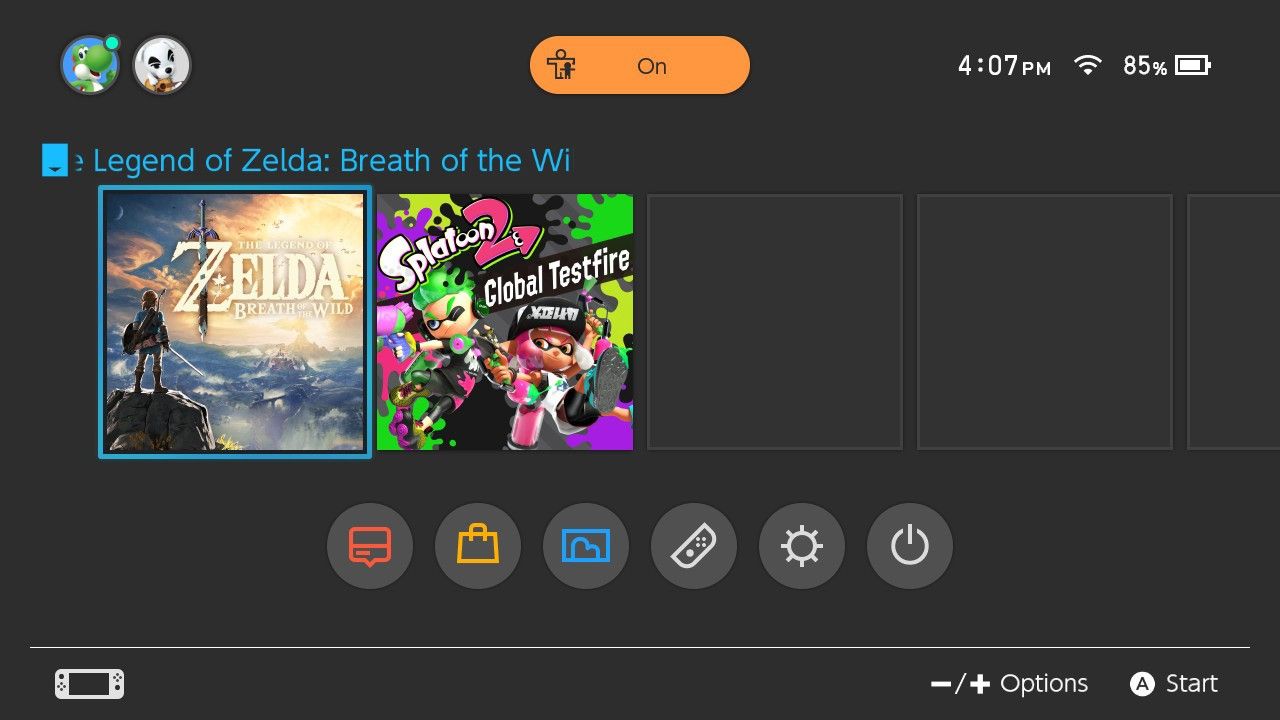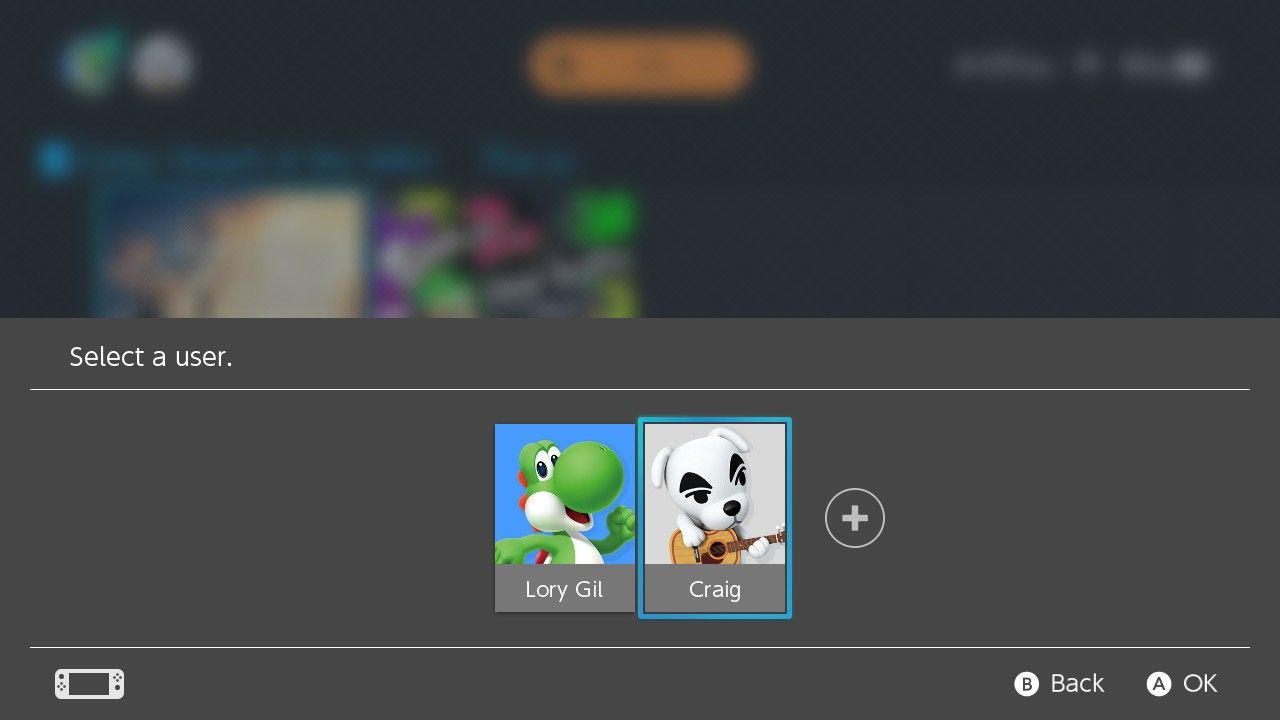If you’ve got a house full of people who like to play on the Nintendo Switch, it will be important for you to know how to change the Nintendo Account on your console. Each person can sign in with their own Nintendo Account, which lets them customize their profile settings, access online game modes, redeem their My Nintendo rewards, and purchase content from the eShop with their own payment options.
The best part is that all of the games anyone purchases on one Switch using their Nintendo Account can be shared by everyone. So, if you’re sharing one Nintendo Switch with a couple of roommates, you can all benefit from each roomie’s purchases. Here’s how to add and switch between Nintendo Accounts.
How to add additional Nintendo accounts to your Switch
Before you can change the Nintendo account on your Nintendo Switch and add additional Nintendo accounts, you’ll need separate user profiles for each account. Once you have created the profile, follow the steps below.
1. Select System Settings from the Home screen of your Nintendo Switch.
2. Scroll down and select Users from the menu on the left.
3. Select the profile you want to link a Nintendo account to.
4. Select Link Nintendo account.
5. If you don’t already have a Nintendo account, make sure to create a new Nintendo account first. If you already have a Nintendo account, select Sign In and Link.
6. Select Sign in using an e-mail address or User ID. If you are using a Nintendo Network ID, Twitter, Facebook, or Google+ account, select Sign in using a different account.
7. Sign in with your log in credentials.
8. Select OK when you get a message confirming that your Nintendo account is now linked to your user account.
With your Switch account connected to your Nintendo Account, the games you purchase will be tied to that account. This means that if you’re currently sharing a Switch with someone, but then you eventually purchase your own Switch that you can bring any games purchased under your account on the older Switch to the new Switch.
How to switch to another Nintendo Account in the eShop on your Switch
Changing the Nintendo account on your Nintendo Switch eShop is as easy as switching between user profiles.
1. Select the eShop from the Home screen on your Nintendo Switch.
2. Select the user profile you want to make purchases with in the eShop.
3. Enter your Nintendo account password if necessary.
4. Shop and buy a game!
Before entering the eShop, your Switch will always ask what account it should enter the eShop with. So you don’t have to worry about accidentally purchasing games in the wrong place. If you accidentally choose the wrong account when heading to the eShop, just back out and and enter it again with the right account.
How to play games from one Nintendo Account with a different profile
One of the benefits of having multiple Nintendo accounts linked to one Switch is that all Switch games that are purchased in the eShop (as well as physical games) across all accounts are available for all users. Your game data and controller settings are all saved separately. So, it’s like each player is playing their own separate game file, even though it’s accessing the same purchase.
1. Select the game you want to play.
2. Select the user profile with which you want to play.
3. Time to play!
The Nintendo Switch makes it very easy to access services and games in different accounts. What’s more, you don’t have to worry about accidentally opening something with the wrong account because you’ll always choose which account to open anything with before you can go any further.
The Old Switcheroo
Now you’re ready to start enjoying the best games on the Nintendo Switch from multiple accounts! Plus, you can benefit from having multiple Nintendo accounts on one device by playing games the other accounts have downloaded — how neat is that?
Get the best of iMore in in your inbox, every day!
Lory is a renaissance woman, writing news, reviews, and how-to guides for iMore. She also fancies herself a bit of a rock star in her town and spends too much time reading comic books. If she’s not typing away at her keyboard, you can probably find her at Disneyland or watching Star Wars (or both).

If you’ve got a house full of people who like to play on the Nintendo Switch, it will be important for you to know how to change the Nintendo Account on your console. Each person can sign in with their own Nintendo Account, which lets them customize their profile settings, access online game modes, redeem their My Nintendo rewards, and purchase content from the eShop with their own payment options.
The best part is that all of the games anyone purchases on one Switch using their Nintendo Account can be shared by everyone. So, if you’re sharing one Nintendo Switch with a couple of roommates, you can all benefit from each roomie’s purchases. Here’s how to add and switch between Nintendo Accounts.
How to add additional Nintendo accounts to your Switch
Before you can change the Nintendo account on your Nintendo Switch and add additional Nintendo accounts, you’ll need separate user profiles for each account. Once you have created the profile, follow the steps below.
1. Select System Settings from the Home screen of your Nintendo Switch.
2. Scroll down and select Users from the menu on the left.
3. Select the profile you want to link a Nintendo account to.
4. Select Link Nintendo account.
5. If you don’t already have a Nintendo account, make sure to create a new Nintendo account first. If you already have a Nintendo account, select Sign In and Link.
6. Select Sign in using an e-mail address or User ID. If you are using a Nintendo Network ID, Twitter, Facebook, or Google+ account, select Sign in using a different account.
7. Sign in with your log in credentials.
8. Select OK when you get a message confirming that your Nintendo account is now linked to your user account.
With your Switch account connected to your Nintendo Account, the games you purchase will be tied to that account. This means that if you’re currently sharing a Switch with someone, but then you eventually purchase your own Switch that you can bring any games purchased under your account on the older Switch to the new Switch.
How to switch to another Nintendo Account in the eShop on your Switch
Changing the Nintendo account on your Nintendo Switch eShop is as easy as switching between user profiles.
1. Select the eShop from the Home screen on your Nintendo Switch.
2. Select the user profile you want to make purchases with in the eShop.
3. Enter your Nintendo account password if necessary.
4. Shop and buy a game!
Before entering the eShop, your Switch will always ask what account it should enter the eShop with. So you don’t have to worry about accidentally purchasing games in the wrong place. If you accidentally choose the wrong account when heading to the eShop, just back out and and enter it again with the right account.
How to play games from one Nintendo Account with a different profile
One of the benefits of having multiple Nintendo accounts linked to one Switch is that all Switch games that are purchased in the eShop (as well as physical games) across all accounts are available for all users. Your game data and controller settings are all saved separately. So, it’s like each player is playing their own separate game file, even though it’s accessing the same purchase.
1. Select the game you want to play.
2. Select the user profile with which you want to play.
3. Time to play!
The Nintendo Switch makes it very easy to access services and games in different accounts. What’s more, you don’t have to worry about accidentally opening something with the wrong account because you’ll always choose which account to open anything with before you can go any further.
The Old Switcheroo
Now you’re ready to start enjoying the best games on the Nintendo Switch from multiple accounts! Plus, you can benefit from having multiple Nintendo accounts on one device by playing games the other accounts have downloaded — how neat is that?
Get the best of iMore in in your inbox, every day!
Lory is a renaissance woman, writing news, reviews, and how-to guides for iMore. She also fancies herself a bit of a rock star in her town and spends too much time reading comic books. If she’s not typing away at her keyboard, you can probably find her at Disneyland or watching Star Wars (or both).
Если у вас есть дом, полный игроков Switch, вам будет важно знать, как изменить учетную запись Nintendo на вашем Nintendo Switch. Каждый человек может войти в систему со своей учетной записью Nintendo, которая позволяет вам настраивать параметры своего профиля, получать доступ к режимам онлайн-игры, использовать свои награды My Nintendo и покупать контент в интернет-магазине с вашими собственными способами оплаты. Самое приятное то, что все игры, которые кто-либо покупает на одном коммутаторе с помощью своей учетной записи Nintendo, могут быть доступны всем. Итак, если вы делите один Nintendo Switch с несколькими соседями по комнате, вы все можете получить выгоду от покупок каждого вместительного. Вот как можно добавлять учетные записи Nintendo и переключаться между ними.
Прежде чем вы сможете изменить учетную запись Nintendo на Nintendo Switch и добавить дополнительные учетные записи Nintendo, вам потребуются отдельные профили пользователей для каждой учетной записи. После того, как вы создали профиль, выполните следующие действия.
- Выбирать Настройки системы на главном экране Nintendo Switch.
Источник: iMore
- Прокрутите вниз и выберите Пользователи из меню слева.
- Выберите профиль вы хотите связать учетную запись Nintendo с.
Источник: iMore
- Выбирать Связать учетную запись Nintendo.
- Если у вас еще нет учетной записи Nintendo, выполните следующие действия, чтобы создать новую. Если у вас уже есть учетная запись Nintendo, выберите Войти и установить ссылку.
Источник: iMore
- Выбирать Войдите, используя адрес электронной почты или User ID. Если вы используете Nintendo Network ID, учетную запись Twitter, Facebook или Google+, выберите Войдите, используя другую учетную запись.
- Войдите в систему, используя свои учетные данные.
- Выбирать Ok когда вы получите сообщение, подтверждающее, что ваша учетная запись Nintendo теперь связана с вашей учетной записью пользователя.
Как переключиться на другую учетную запись Nintendo в интернет-магазине на Switch
Сменить учетную запись Nintendo в магазине Nintendo Switch eShop так же просто, как переключиться между профилями пользователей.
- Выберите Интернет-магазин на главном экране Nintendo Switch.
Источник: iMore
- Выберите Профиль пользователя вы хотите делать покупки в интернет-магазине.
Источник: iMore
- Введите ваш Пароль учетной записи Nintendo если необходимо.
- Магазин!
Как играть в игры с одной учетной записи Nintendo с другим профилем
Одно из преимуществ наличия нескольких учетных записей Nintendo, связанных с одним коммутатором, заключается в том, что все игры, приобретенные в интернет-магазине (а также физические игры) для всех учетных записей, доступны для всех пользователей. Ваши игровые данные и настройки контроллера сохраняются отдельно. Таким образом, каждый игрок играет в свою отдельную игру, даже если это одна и та же.
- Выберите игра Вы хотите играть.
Источник: iMore
- Выберите Профиль пользователя с которым вы хотите играть.
Источник: iMore
- Играть в!
Любые вопросы?
У вас есть вопросы о добавлении и использовании разных учетных записей Nintendo на одном коммутаторе? Оставляйте их в комментариях, и мы вам поможем.
Мы можем получать комиссию за покупки, используя наши ссылки. Узнать больше.
FB.Event.subscribe(‘xfbml.ready’, function(msg) { // Log all the ready events so we can deal with them later
var events = fbroot.data(‘ready-events’);
if( typeof(events) === ‘undefined’) events = [];
events.push(msg);
fbroot.data(‘ready-events’,events);
});
var fbroot = $(‘#fb-root’).trigger(‘facebook:init’);
};
Содержание
- 1 Как добавить дополнительные учетные записи Nintendo на ваш коммутатор
- 2 Как перейти на другую учетную запись Nintendo в интернет-магазине на вашем коммутаторе
- 3 Как играть в игры с одной учетной записи Nintendo с другим профилем
- 4 Любые вопросы?
- 4.1 Получите Больше Переключателя
Если у вас есть дом, в котором есть игроки Switch, каждый может войти в систему со своей учетной записью Nintendo, которая позволяет настраивать параметры вашего профиля, получать доступ к режимам онлайн-игр, использовать свои вознаграждения My Nintendo и приобретать контент в интернет-магазине с вами. У вас есть варианты оплаты. Самое приятное то, что все игры, которые кто-либо покупает на одном коммутаторе, используя свою учетную запись Nintendo, могут быть доступны всем. Таким образом, если вы делите один коммутатор с парой соседей по комнате, вы все можете получить выгоду от покупок каждого вместительного. Вот как можно добавлять и переключаться между учетными записями Nintendo.
Прежде чем вы сможете добавить дополнительные учетные записи Nintendo, вам понадобятся отдельные профили пользователей для каждой учетной записи. После того как вы создали профиль, выполните следующие действия.
-
Выбрать Настройки системы на главном экране вашего Nintendo Switch.
-
Прокрутите вниз и выберите пользователей из меню слева.
-
Выберите профиль Вы хотите связать учетную запись Nintendo с.
- Выбрать Ссылка на учетную запись Nintendo.
-
Если у вас еще нет учетной записи Nintendo, выполните следующие действия, чтобы создать новую. Если у вас уже есть учетная запись Nintendo, выберите Вход и ссылка.
- Выбрать Войдите, используя адрес электронной почты или идентификатор пользователя.. Если вы используете учетную запись Nintendo Network, учетную запись Twitter, Facebook или Google+, выберите Войдите, используя другой аккаунт.
- Войдите, используя свои учетные данные для входа.
- Выбрать Хорошо когда вы получите сообщение, подтверждающее, что ваша учетная запись Nintendo теперь связана с вашей учетной записью пользователя.
Как перейти на другую учетную запись Nintendo в интернет-магазине на вашем коммутаторе
Переключение между учетными записями Nintendo в интернет-магазине так же просто, как переключение между профилями пользователей.
-
Выберите Интернет-магазин на главном экране вашего Nintendo Switch.
-
Выберите Профиль пользователя Вы хотите делать покупки в интернет-магазине.
- Введите ваш Пароль учетной записи Nintendo если необходимо.
- Магазин!
Как играть в игры с одной учетной записи Nintendo с другим профилем
Одним из преимуществ наличия нескольких учетных записей Nintendo, связанных с одним коммутатором, является то, что все игры, приобретенные в интернет-магазине (а также физические игры) для всех учетных записей, доступны для всех пользователей. Ваши игровые данные и настройки контроллера сохраняются отдельно. Таким образом, каждый игрок играет в свою отдельную игру, даже если она одна и та же.
-
Выберите игра Вы хотите играть.
-
Выберите Профиль пользователя с которым ты хочешь играть.
- Играть!
Любые вопросы?
У вас есть вопросы о добавлении и использовании разных учетных записей Nintendo на одном коммутаторе? Поместите их в комментарии, и мы поможем вам.
Получите Больше Переключателя
Nintendo Switch
- Обзор Nintendo Switch
- Лучшие карты microSD для вашего Nintendo Switch
- Лучшие дорожные чехлы для Nintendo Switch
- Лучшие аксессуары для Nintendo Switch
- Побег из тюрьмы Nintendo Switch: все, что вам нужно знать!
- $ 299 на Amazon
Оцените статью!
Меняем регион в eShop и пополняем баланс картами оплаты.
Инструкцию подготовило дискорд-сообщество «Нижний Хайрул»
После приостановки работы российского eShop многие стали задавать вопросы о том, как сменить регион, чтоб получить доступ к своим покупкам. Разбираемся.
Содержание:
- Подготовка
- Смена региона
- Пополнение баланса
Подготовка
Вы не сможете сменить регион, если у вас включено автопродление подписки Nintendo Switch Online. Однако сейчас её нельзя отключить стандартными методами и придётся обращаться в российскую службу поддержки.
- Заходим на портал Nintendo.ru, внизу выбираем «Контакты».
- В выпадающих полях выбираем свои регион и страну, последние два пункта указываем, как на картинке:
Нам выдадут стандартную инструкцию, но она сейчас не работает.
- Листаем вниз, нажимаем кнопку «Обратиться в техническую поддержку».
- В поле «Описание проблемы» пишем:
Добрый день!
Прошу отключить автоматическое продление моей подписки Nintendo Switch Online.
Серийный номер консоли: [указан на наклейке снизу консоли, либо в настройках]
eMail, связанный с учётной записью: [тут всё просто]
Дата рождения, указанная при регистрации: [можно узнать, зайдя в настройки профиля на сайте nintendo.ru]
- Заполняем остальные поля. Обязательно указываем почту для обратной связи.
- Нажимаем «Продолжить».
Если по какой-то причине не удаётся воспользоваться сайтом, можно всё то же написать на электронную почту: [email protected].
Служба поддержки отвечает в течение недели, и они могут попросить дополнительную информацию.
Если всё успешно, то вы увидите заветный ответ от службы поддержки:
Если у вас семейная подписка, то писать в службу поддержки должен администратор группы. Следующие шаги для всех участников семейной подписки одинаковы.
Смена региона
Если автопродление отключено, то можно переходить непосредственно к смене региона.
- Заходим на accounts.nintendo.com и логинимся в свой аккаунт.
- Переходим в пункт «Информация о пользователе».
- Нажимаем кнопку «Изменить» в разделе «Профиль».
- Меняем «Страна/Регион» на удобную нам страну (ЮАР, Польша и страны Евросоюза точно имеют рабочий eShop).
- Нажимаем «Сохранить изменения».
После того, как мы сменили регион, будет нужно заново войти на Nintendo Switch, после чего мы вновь можем пользоваться eShop.
При смене региона золотые очки не сгорают, они остаются в российском регионе. Ваучеры переносятся в новый регион и ими можно расплачиваться.
Пополнение баланса
Раньше можно было расплачиваться российскими картами в eShop европейский стран. Но поскольку теперь российские карты Visa, Master Card и JCB не принимаются за рубежом, придётся искать обходные пути.
Важно! Если на аккаунте США/Японии останутся средства, то регион обратно на Европу/Россию будет не сменить. Используйте карты предоплаты, только если вы уверены, что не будете менять регион.
В противном случае заведите отдельный аккаунт для покупок за рубежом или будьте готовы запрашивать обнуление баланса через поддержку.
Для начала рекомендую ознакомиться с этой статьёй.
Как покупать в интернете и оплачивать онлайн-сервисы после ухода Visa и Mastercard — тезисно
Статьи редакции
В России осталось две крупных платёжных системы: «Мир» и UnionPay.
На данный момент единственный способ пополнять баланс других регионов — это покупка карт предоплаты. Есть пара магазинов, где их можно купить.
play-asia.com — проверенный годами магазин по продаже игрового мерча по всему миру. В нём доступны карты ЮАР, Польши, США, ЕС, Британии, Японии, Канады, Южной Кореи и Гонконга. Оплатить можно UnionPay (работает не у всех) и криптовалютой.
cdkeys.com — ещё один известный магазин. Его недостатком является то, что товар не всегда есть в наличии. В нём есть карты ЕС и Британии, а оплачивать можно криптовалютой.
Если вы сменили регион на европейский, вы можете активировать российские коды на игры и онлайн-подписку. Однако коды пополнения баланса работать не будут из-за несоответствия валюты.
Мы не рекомендуем покупать ключи для игр и карты пополнения у неизвестных посредников и площадках типа Авито, eBay и G2A, так как велик риск покупки ворованных ключей и бана аккаунта. Будьте осторожны и покупайте ключи только в известных магазинах.
Вступайте в наше сообщество в Discord, там вы сможете обсудить способы покупки и многое другое с другими участниками нашего подсайта.
Ссылки на другие актуальные сейчас гайды редакция собирает в одном материале.
Гайды DTF для покупки игр, товаров и подписок из России — обновляемый материал
Статьи редакции
Собрали в одном материале все наши руководства для российских пользователей.
Есть множество причин, по которым кому-то понадобятся дополнительные профили Switch. Иногда это когда вы играете в игру, основанную на выборе, и хотите посмотреть, что произойдет, когда вы выберете другой вариант.
В других случаях это позволяет нескольким людям испытать игру с помощью одной точки сохранения. Профили пользователей также позволяют родителям контролировать время игры и игры, к которым имеют доступ их дети.
Наконец, также может быть, что у вас есть несколько консолей Switch и вы хотите перенести данные с одного устройства на другое. Если вы ищете способ добавить новых пользователей на Switch, вот все способы, как это сделать.
Nintendo позволяет добавлять на коммутатор до восьми уникальных профилей пользователей, чего более чем достаточно для большинства семей и групп друзей. Каждый профиль сможет сохранять свои настройки и прогресс в играх.
Есть два способа добавить профиль на коммутатор: создать нового пользователя или импортировать из предыдущей консоли коммутатора.
Как настроить совершенно нового пользователя на Nintendo Switch
Вот как создать профиль с нуля для начинающих пользователей Switch. На домашней странице Switch перейдите в Системные настройки> Пользователи . Затем выберите « Добавить пользователя»> «Создать нового пользователя» .
Затем выберите свой значок пользователя . Вы также можете создать свой собственный. Если вы недовольны, вы всегда можете изменить свой значок в любое время.
Затем выберите своего персонажа / Mii и цвет фона . Наконец, введите предпочтительный псевдоним .
После этого лучше всего настроить свою учетную запись Nintendo. Если вы поменяете или потеряете свой Switch, учетная запись Nintendo позволит вам сохранить доступ к вашему профилю.
Как импортировать пользователя из другой консоли Nintendo Switch
Если у вас уже есть учетная запись Nintendo на предыдущей консоли, вот как получить свой профиль на новом Switch. Перейдите в Системные настройки> Пользователи и выберите Добавить пользователя .
Затем выберите « Импортировать пользователя из другой консоли Nintendo Switch» . Затем убедитесь, что у вас все еще есть консоль, из которой вы хотите импортировать свой профиль.
Если у вас все еще есть старая консоль, выберите Да и укажите, планируете ли вы продолжать ее использовать. Этот параметр определит, удалит ли он ваши данные со старого устройства, включая настройки пользовательского интерфейса Switch .
Наконец, свяжите свою учетную запись Nintendo, чтобы она могла импортировать ваши данные из одной учетной записи в другую.
Если у вас больше нет доступа к старой консоли, выберите « Нет» . Затем он спросит, связали ли вы свою учетную запись Nintendo с исходной консолью. Если да, войдите в свою учетную запись.
После того, как вы связали свою учетную запись Nintendo с новым профилем, ваш Switch загрузит настройки вашего существующего профиля и будет прогрессировать.
В качестве альтернативы, если ваша исходная учетная запись Switch не связана с вашей учетной записью Nintendo, вам придется создать нового пользователя.
Перенос пользователей с одного коммутатора на другой
Если у вас есть старый коммутатор и вы хотите перенести свой профиль на новый коммутатор, это также возможно. Однако эта функция не позволяет сохранять информацию о пользователе и данные на исходной консоли.
Чтобы перенести свой профиль с одного коммутатора на другой, перейдите в Системные настройки> Пользователи> Перенести вашего пользователя . Обратите внимание, что это будет работать, только если устройства находятся рядом друг с другом. Во время передачи убедитесь, что вы подключили консоль и она заряжается, чтобы избежать потери данных.
Сохраняйте свой прогресс, разделяя профили
Если вы один из тех счастливчиков, которым не нужно делиться своими игровыми консолями, вам повезло. Есть множество других способов настроить коммутатор так, чтобы он стал вашим. Но если вы поделитесь своим коммутатором, вы все равно сможете наслаждаться тем, что на консоли создано собственное небольшое пространство, созданное специально для вас.